Event tracking-ul este una dintre cele mai puternice funcționalități din Google Analytics. Cu un efort minim de implementare putem obține o mulțime de informații suplimentare despre site. Poate măsura interacțiuni cu elementele flash, javascript sau ajax, cu gadget-uri din site, meniuri şi filtre, descărcări de fișiere sau click-uri pe butoane și pe link-uri externe. Este așa puternic încât nu de puține ori m-am mirat cum de nu am scris până acum un articol dedicat acestui subiect pe blog 🙂
Google Analytics și celelalte instrumente de genul acesta își obțin informațiile din încărcarea paginilor web. De aici știu ce pagini s-au încărcat, când s-au încărcat și când s-a trecut la următoarea, de unde e vizitatorul care a făcut asta etc. Pentru că multe interacțiuni cu site-ul au loc în interiorul unei pagini web (fără să părăsească pagina și fără să intre în altă pagină), a fost nevoie de apariția event-urilor.
Structura Event-urilor
Spuneam că implementarea nu este una complexă, dar înainte de a umbla la cod trebuie să stabilim clar structura pe care o vom folosi la event tracking. Google oferă câțiva parametri pe care îi putem folosi în cascadă și astfel să măsurăm un număr foarte mare de acțiuni diferite:
Category » Action » Label » Value
Primii doi parametri sunt obligatorii, iar ceilalți pot fi folosiți dacă ai nevoie de mai multe informații. Ultimul, value, este de tip unitate, deci trebuie sa fie o valoare numerică. Putem folosi orice structură de nume vrem pentru categorii, acţiuni sau etichete.
Event pentru Lead Generation
Un exemplu simplu: vrei să măsori numărul lead-urilor generate, iar vizitatorii își pot trimite informațiile prin simplul click pe un buton. Nu există pagină de confirmare, așa că măsori folosind event tracking. Nu este singurul loc din site unde foloseşti event tracking, aşa că la category ar trebui să pui numele măsurătorii, în acest caz Lead. Următorul câmp (Action) l-am putea folosi pentru a măsura câţi au trimis corect formularul şi câţi nu (obiectivul e să avem trimiteri corecte). Label se poate folosi pentru alte variabile, de exemplu locul din site de unde se trimite, dacă există mai multe modalităţi de a trimite datele. Câmpul Value se poate completa cu valoarea acelui lead pentru business (chiar dacă ea este una variabilă).
Implementarea Event Tracking
Datele sunt transmise către GA prin intermediul funcţiei _trackEvent prin adăugarea unui atribut la elementul care vrem să genereze event (buton, link etc.).
Pentru exemplul de mai sus, atributul ar fi:
_gaq.push([‘_trackEvent’, ‘Lead’, ‘Corect’, ‘formular-1’,15]);
În cazul site-urilor cu Universal Analytics (analytics.js), se foloseşte funcţia ga şi comanda send. Codul care trebuie adăugat în acest caz este:
ga(‘send’, ‘event’, ‘Lead’, ‘Corect’, ‘formular-1’, 15);
Cam asta este, simplificat, cu codul care trebuie adăugat. Cred că în multe cazuri poate fi implementat şi de persoanele non-tehnice. În ambele cazuri de mai sus, 15 este valoarea pentru un lead. Universal analytics permite şi nume configurabile pentru câmpuri.
Recent, Google a anunţat că event tracking poate fi implementat şi fără a se umbla la codul site-ului, dacă avem instalat Google Tag Manager.
Limitele Event-urilor
Fiecare event folosit în site este contabilizat de către Google Analytics la fel ca un pageview când vine vorba de limitele unui profil. Astfel, folosirea excesivă a event-urilor va micşora numărul de vizite de la care Google Analytics va face sampling de date (adică va analiza doar o parte din trafic şi va extrapola). De asemenea, doar primele 10 event-uri dintr-o vizită vor fi procesate imediat, după care se pune o limită de maxim unul pe secundă.
Astfel, chiar dacă din javascript se poate seta trimiterea unui event la fiecare mişcare de mouse, e de preferat să se evite aceste utilizări excesive sau datele vor fi alterate.
Event Tracking şi Bounce Rate
Pentru că un utilizator poate îndeplini acţiunea care se aşteaptă de la el într-o vizită de o singură pagină, Google Analytics nu consideră bounce o vizită de o pagină, dar care declanşează cel puţin un event. Este bine să ştim astfel de excepţii înainte de a analiza rezultatele.
Această setare se poate schimba, dacă se foloseşte un al cincelea parametru (după cei 4 descrişi mai sus: Categry, Action, Label, Value). Acest ultim parametru poartă numele de noninteraction, este opţional, iar, dacă este setat la true, va scoate event-ul din calculul bounce rate-ului.
Rapoartele Events
Se găsesc în Google Analytics sub meniul Behavior (numit până de curând Content). În rapoartele din secţiunea Events vom găsi numărul de Events şi Unique Events în funcţie de toţi parametrii pe care i-am setat la implementare. Raportul Pages va indica paginile în care s-a interacţionat cu evenimentele, deci nu e nevoie să ocupăm unul dintre câmpuri cu această informaţie.
Unique Event se numără doar la prima interacţiune a unui vizitator cu un event action, într-o vizită. Chiar dacă interacţionează cu alte events, dar care folosesc acelaşi nume de action, următoarele interacţiuni nu mai sunt contabilizate. Este încă un aspect major de care trebuie să ţinem cont atunci când facem structura şi strategia de nume pentru events, în funcţie de cum vrem să apară acestea în rapoarte.
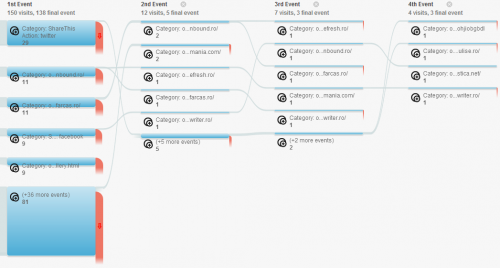
Datele colectate prin event tracking pot fi folosite şi la setarea de Goals. Pentru asta este cu adevărat util câmpul de valoare a evenimentului, pentru că aceeaşi valoare se va transmite şi la obiectiv. Nu există funnel ca la celelalte tipuri de goals. Raportul Events Flow încearcă să suplinească parţial această lipsă, creând o vizualizare a interacţiunilor cu events.
Events măresc considerabil numărul şi tipul informaţiilor disponibile în Google Analytics. Le putem folosi în afiliere să măsurăm vizitele pe care le trimitem spre advertiseri, le putem folosi în ecommerce pentru a măsura ce se adaugă în coş, le putem folosi în generarea de lead-uri sau de adrese de mail, le putem folosi pentru a trimite spre analytics erori din site şi în multe, multe alte cazuri.


3 Comments